Negli articoli precedenti abbiamo visto cos'è Webmin e come installare un certificato SSL. Oggi vi forniremo le istruzioni su come installare questo pannello. Questo strumento può essere utile agli amministratori di sistema e ai proprietari di server che vogliono semplificare la gestione dei loro server.
Come installare correttamente Webmin
La prima cosa da fare è accedere al nostro server e iniziare a digitare i comandi. Nell'ultimo articolo vi abbiamo spiegato come ordinare un server VPS/VDS virtuale con la tariffa e la posizione giusta.
Aggiornamento del sistema
Prima del processo di inizializzazione, è necessario eseguire un aggiornamento del sistema. Per farlo, aprite un terminale e inserite il comando per aggiornare l'elenco dei pacchetti:
sudo apt-get updateOra è necessario installare le dipendenze.
Installazione delle dipendenze
Webmin richiede il pacchetto Perl, che può essere installato con il seguente comando:
sudo apt-get install perl libnet-ssleay-perl openssl libauthen-pam-perl libpam-runtime libio-pty-perl apt-show-versions python3 apt-transport-httpsSuccessivamente, scaricare l'ultima versione del prodotto software.
Scaricare il software
Andare sul sito ufficiale e trovare il link al file .deb più recente. Utilizzare il comando wget per scaricare il file. Se l'ultima versione è la 1.973:
wget http://prdownloads.sourceforge.net/webadmin/webmin_1.973_all.debOra è possibile procedere direttamente al processo di installazione.
Processo di installazione del Pannello di controllo
Utilizzare il comando per installare il file .deb:
sudo dpkg -i webmin_1.973_all.debSe ci sono errori dovuti a dipendenze non soddisfatte, è possibile risolverli eseguendo:
sudo apt-get install -fSe avete fatto tutto correttamente, molto probabilmente vedrete il seguente messaggio:
Installazione di Webmin completata. Ora è possibile accedere a https://nameserver:10000/ come root con la password di root, o come qualsiasi utente che possa usare sudo per eseguire comandi come root.
Questo significa che dovete andare nel vostro browser e digitare la seguente riga:
IP del vostro server:10000
Una volta acceduto al sito attraverso il link, apparirà l'inserimento dei dati: nome utente e password. Dopo aver inserito i dati, l'utente verrà reindirizzato al menu principale di Webmin.
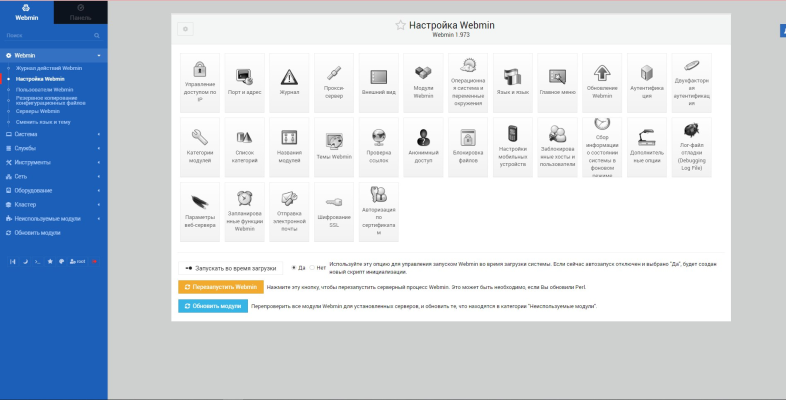
Questo è tutto. Congratulazioni per l'installazione.